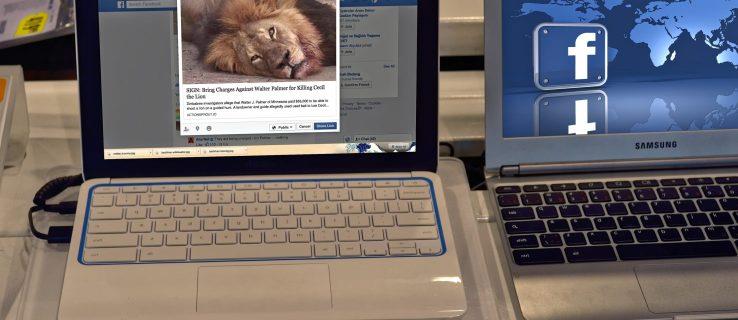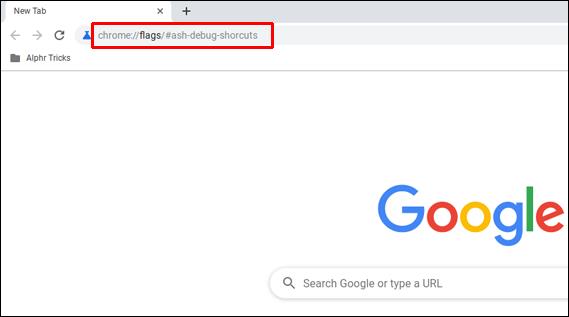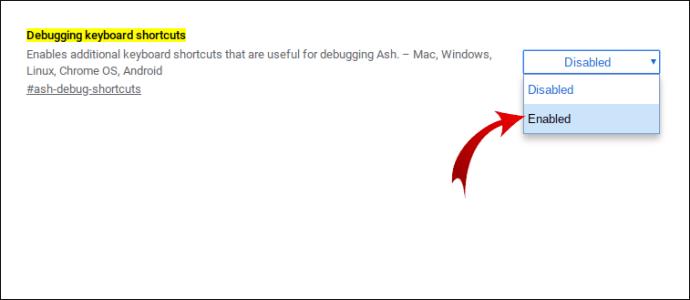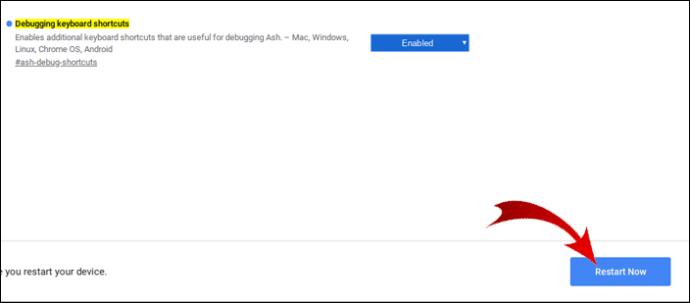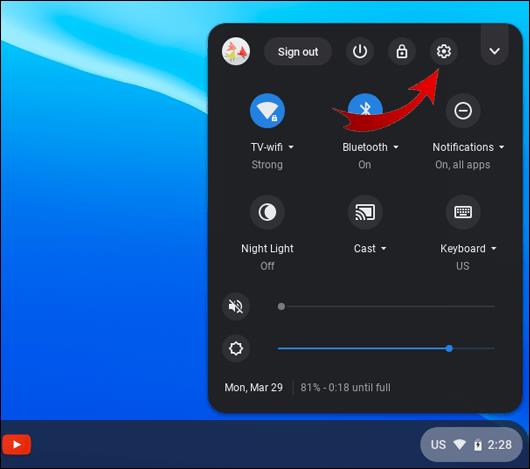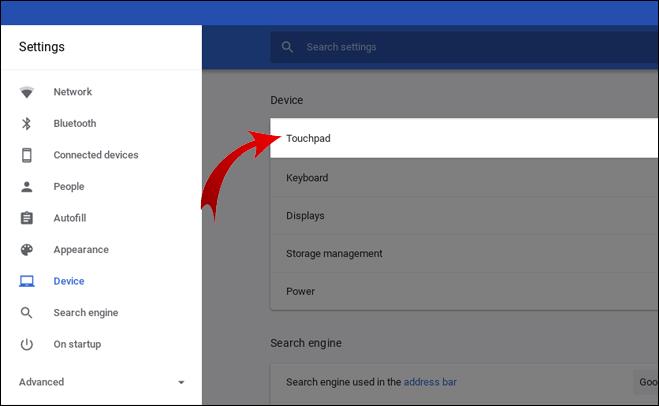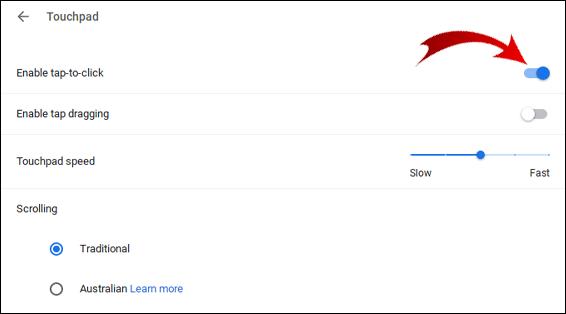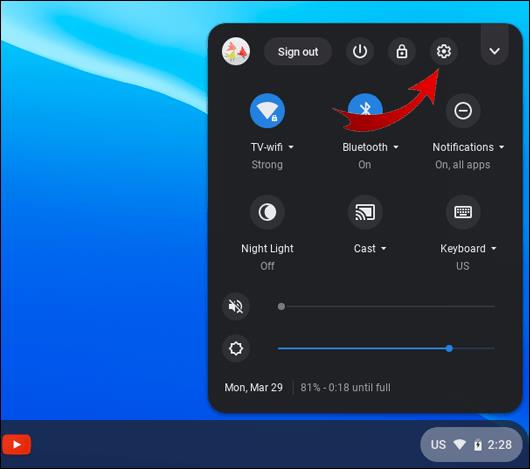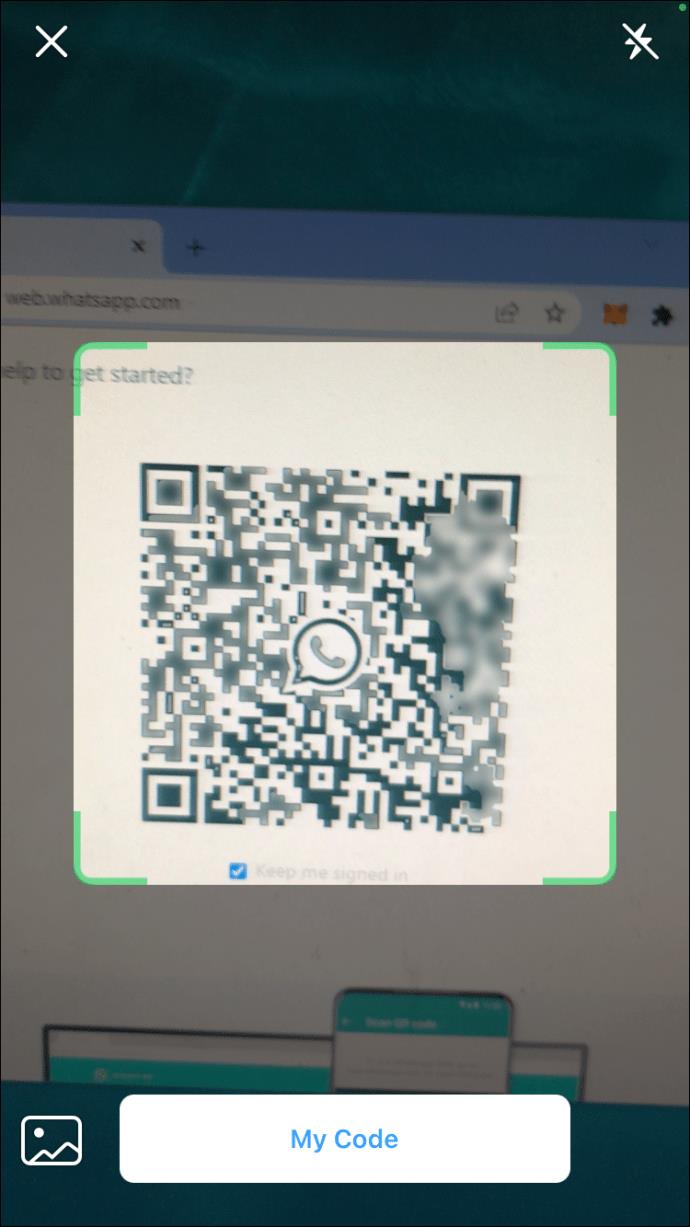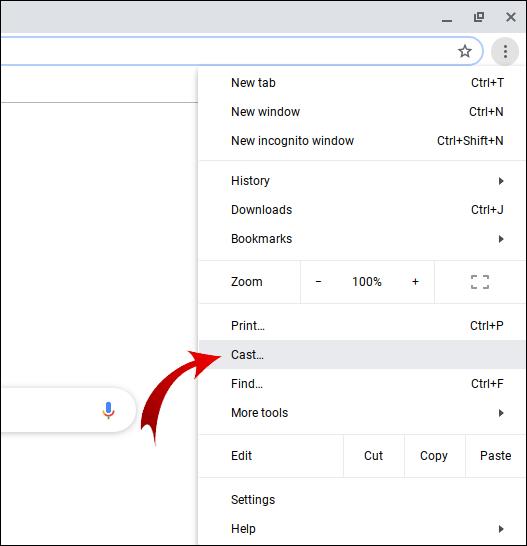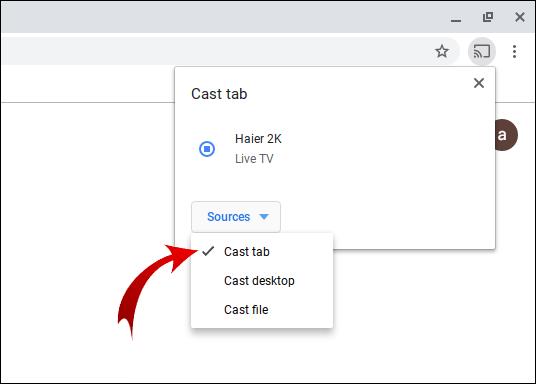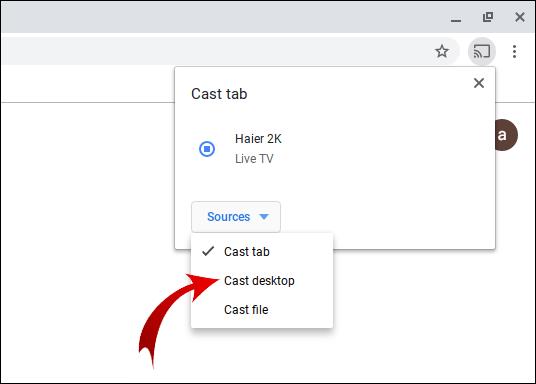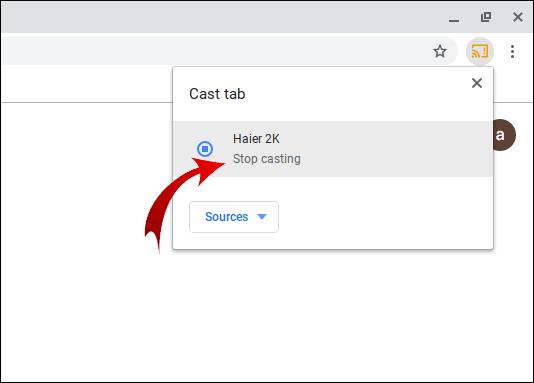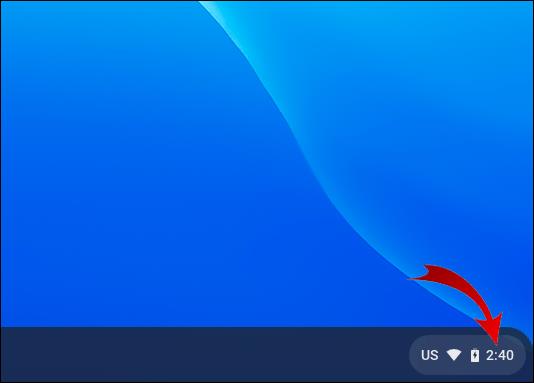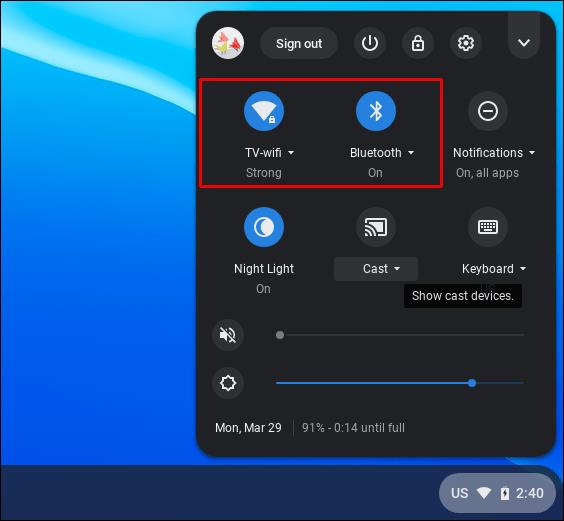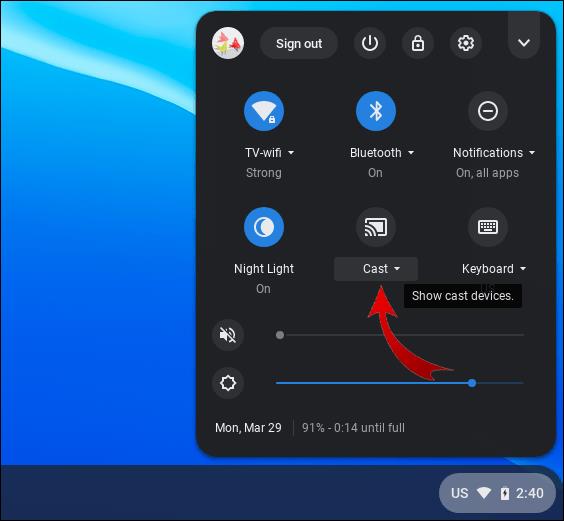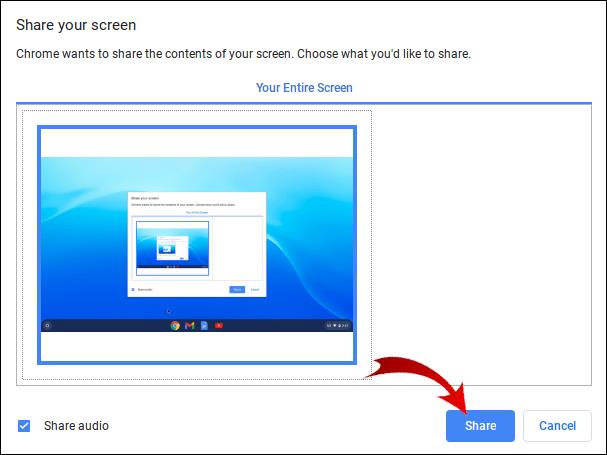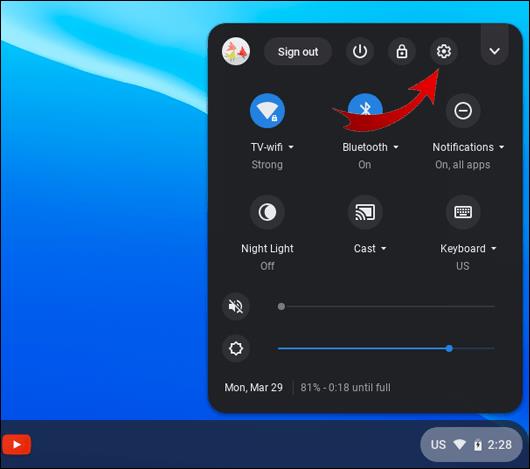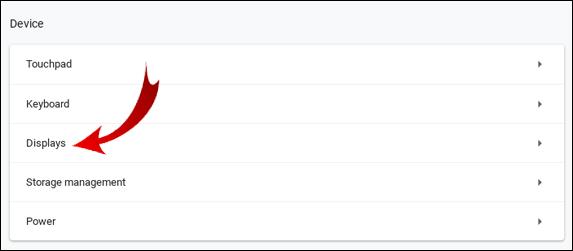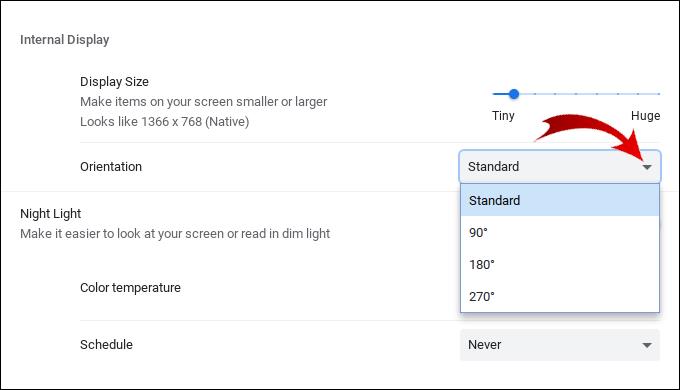Als u problemen ondervindt met het touchscreen van uw Chromebook of als u liever het toetsenbord en de muis gebruikt, wilt u misschien weten hoe u dit kunt uitschakelen. Chrome OS is zo ontworpen dat gebruikers kunnen schakelen tussen het in- en uitschakelen van het touchscreen.
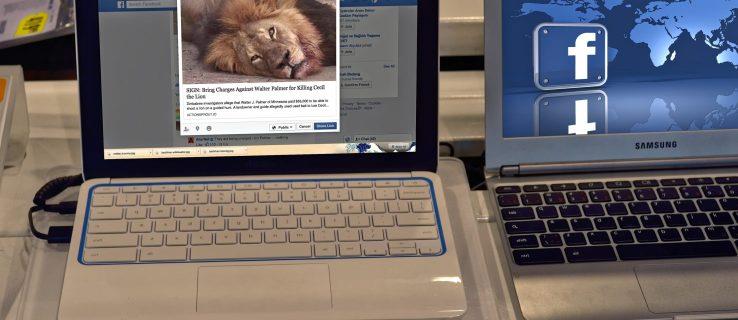
In dit artikel laten we je zien hoe je dit doet; plus, naast het beantwoorden van enkele veelgestelde vragen over Chromebooks, bevatten onze veelgestelde vragen ook hoe u uw eigen budget-touchscreen kunt bouwen.
Hoe het touchscreen van een Chromebook uit te schakelen?
Het touchscreen van uw Chromebook uitschakelen:
- Typ in een nieuwe browser het volgende in de adresbalk:
“chrome://flags/#ash-debug-shortcuts”
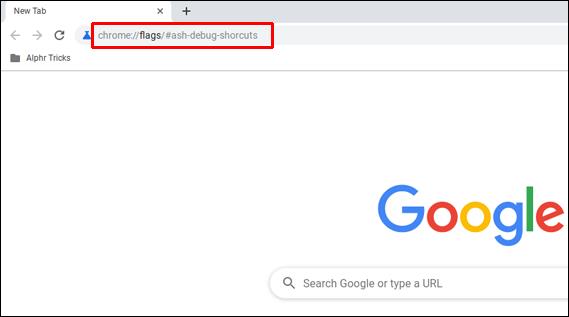
- Zoek de optie "Foutopsporing van sneltoetsen" en gebruik het vervolgkeuzemenu ernaast om "Inschakelen" te selecteren.
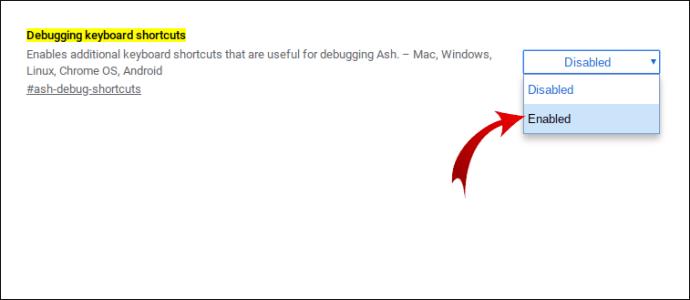
- Om de wijzigingen toe te passen door uw Chromebook opnieuw op te starten, klikt u op de knop "Opnieuw opstarten" of "Nu opnieuw opstarten".
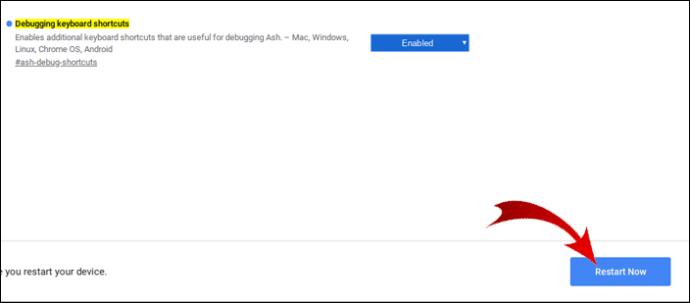
- Nadat u opnieuw bent ingelogd, houdt u de toetsen "Zoeken" + "Shift" + "t" ingedrukt om uw touchscreen uit te schakelen. Gebruik dezelfde toetsencombinatie om het in te schakelen.
Hoe een Chromebook-touchpad uit te schakelen?
Deze stappen zijn vergelijkbaar met het uitschakelen van uw touchscreen, maar gebruiken een iets andere toetsencombinatie. Het touchpad van uw Chromebook uitschakelen:
- Typ in een nieuwe browser het volgende in de adresbalk:
“chrome://flags/#ash-debug-shortcuts”
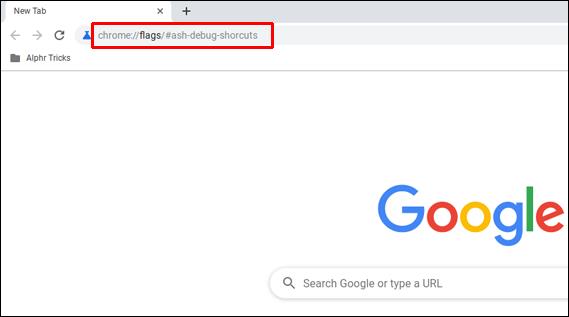
- Zoek de optie "Foutopsporing van sneltoetsen" en gebruik het vervolgkeuzemenu ernaast om "Inschakelen" te selecteren.
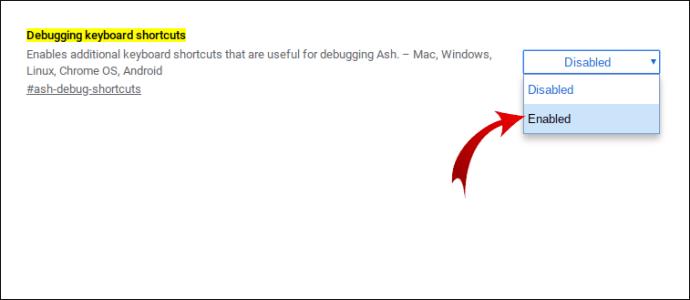
- Om de wijzigingen toe te passen door uw Chromebook opnieuw op te starten, klikt u op de knop "Opnieuw opstarten" of "Nu opnieuw opstarten".
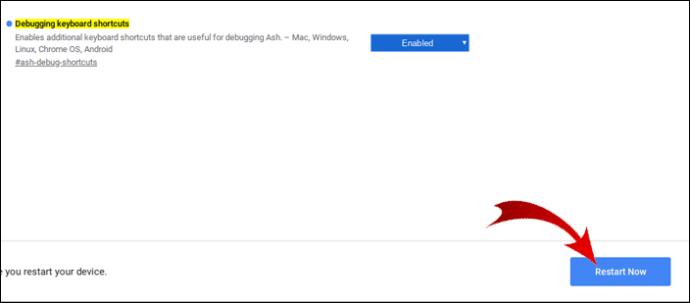
- Nadat u opnieuw bent ingelogd, houdt u de toetsen "Zoeken" + "Shift" + "p" ingedrukt om uw touchscreen uit te schakelen. Gebruik dezelfde toetsencombinatie om het in te schakelen.
U kunt uw touchpad ook uitschakelen via de Chromebook-instellingen:
- Klik in de rechterbenedenhoek van het scherm op uw foto en vervolgens op 'Instellingen'.
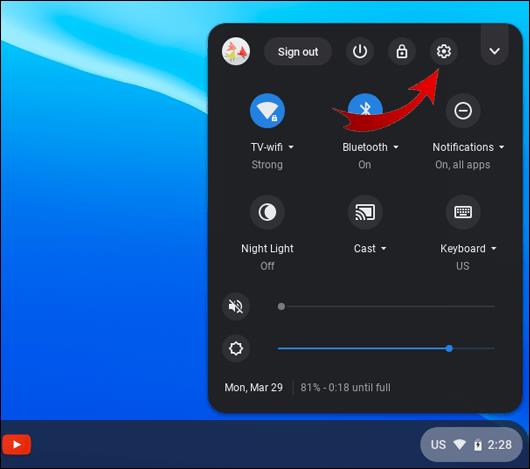
- Zoek 'Apparaten' en selecteer vervolgens 'Touchpad-instellingen'.
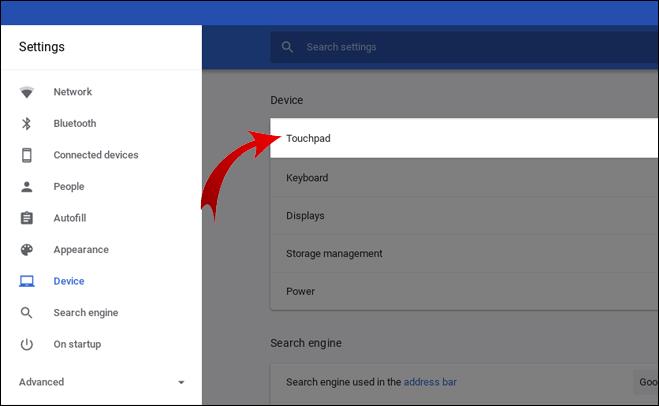
- Verwijder het vinkje bij 'Tikken om te klikken inschakelen' en vervolgens op 'OK'.
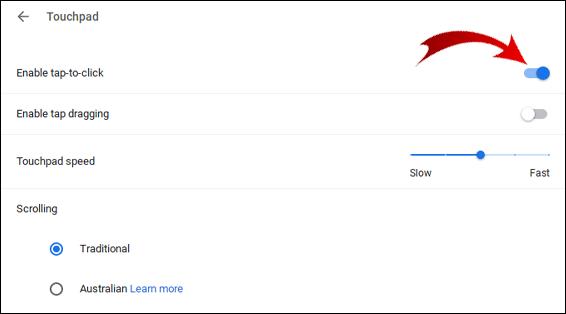
Hoe de resolutie van uw Chromebook wijzigen?
- Klik in de rechterbenedenhoek van het scherm op uw foto om het menu te openen.
- Selecteer 'Instellingen' om toegang te krijgen tot de Chromebook-instellingen.
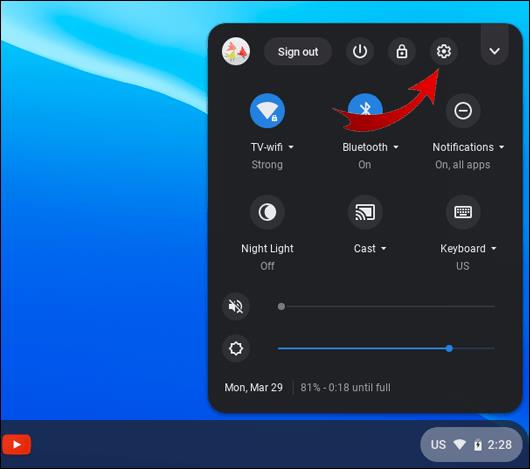
- Typ 'weergave' in het zoekvak in het instellingenvenster.

- Klik op de optie "Beeldscherminstellingen" om de weergave-instellingen van de Chromebook te openen.
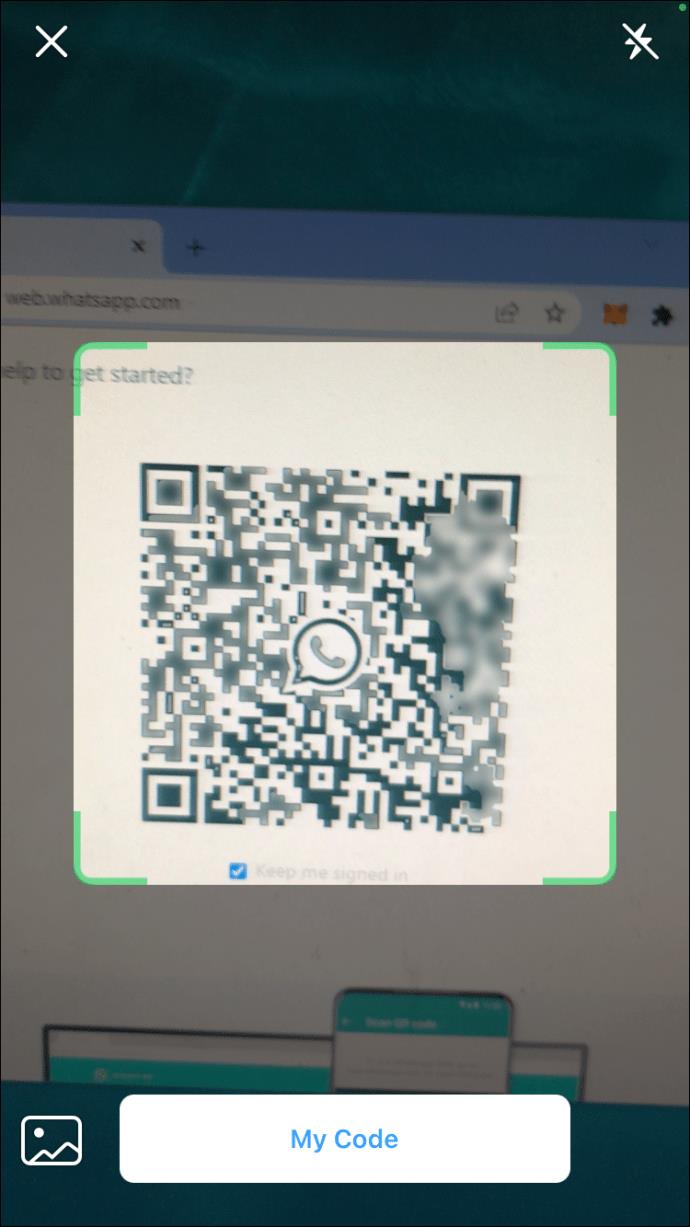
- Selecteer "Resolutie" in de vervolgkeuzepijl om de lijst met schermresoluties te openen.

- Selecteer een lagere of hogere resolutie om aan uw eisen te voldoen.
- Klik vervolgens op "Gereed" om op te slaan.
Screencasten op een Chromebook?
Chromecast instellen met uw Chromebook:
- Sluit uw Chromecast aan terwijl uw tv is ingeschakeld.
- Wijzig de invoer op de tv met de bronknop of invoer totdat u het Chromecast-startscherm ziet.
- Open uw account vanaf uw Chromebook.
- Volg daarna de instructies die op uw tv worden weergegeven.
Screencasten vanuit een Chrome-browser:
- Klik in de rechterbovenhoek van uw Chrome-browser op 'Meer' > 'Casten' en vervolgens op 'Casten naar'.
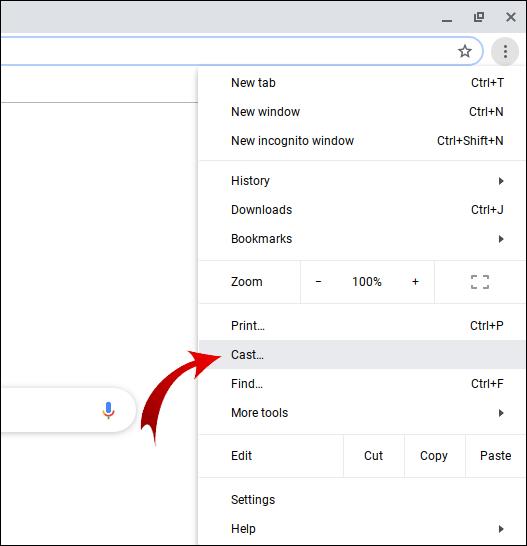
- Selecteer 'Tabblad Casten' om uw huidige tabblad te delen.
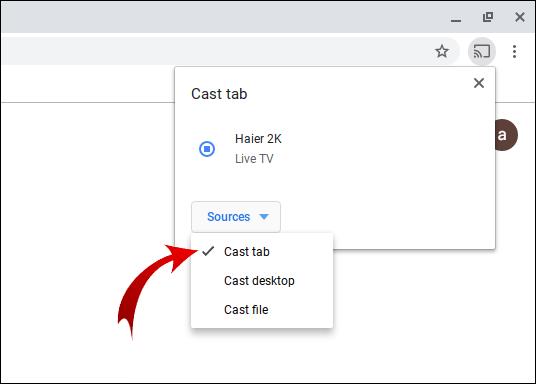
- Selecteer 'Bureaublad casten' om uw hele scherm te delen.
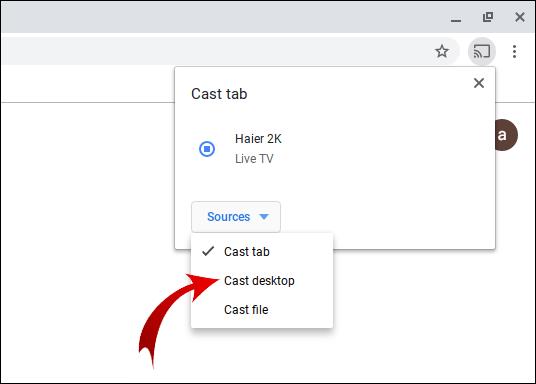
- Selecteer uw Chromecast.
- Klik op "Stoppen" om te stoppen met delen.
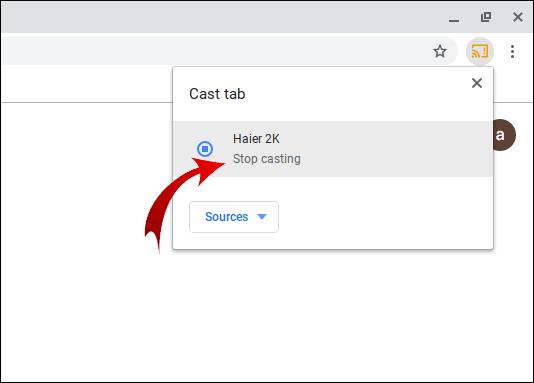
Vanaf een bureaublad:
- Klik in de rechterbenedenhoek van het scherm op de tijd.
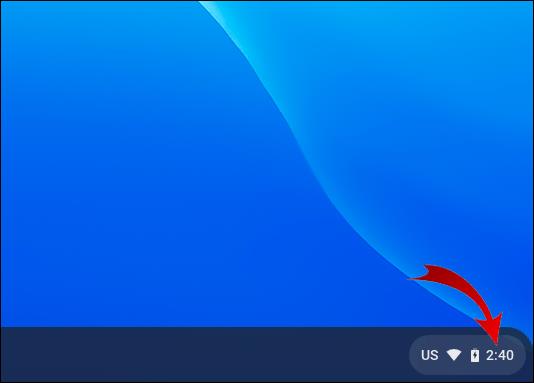
- Zorg ervoor dat je wifi en Bluetooth zijn ingeschakeld.
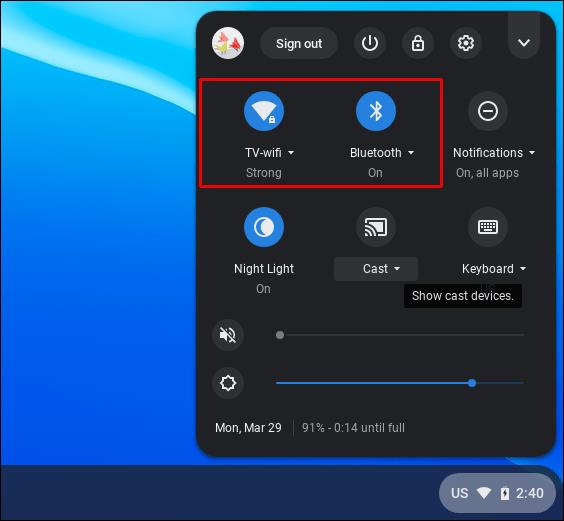
- Selecteer 'Cast-apparaten beschikbaar'.
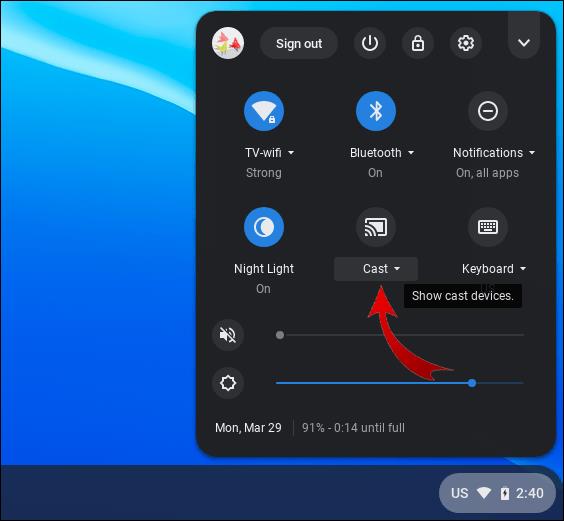
- Klik op uw Chromecast.
- Selecteer wat u wilt delen.
- Klik op "Delen". Het deelvenster verschijnt op uw tv-scherm.
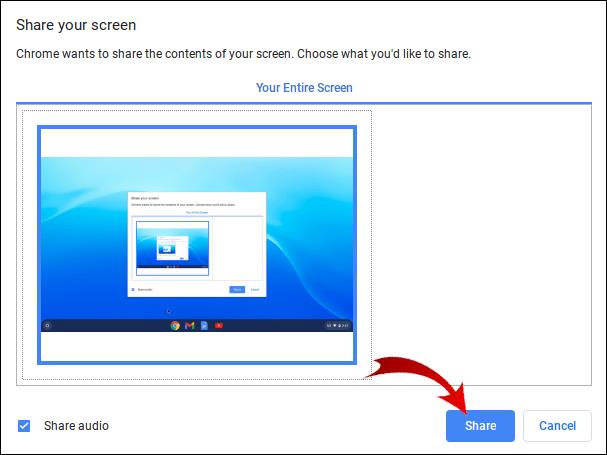
Stoppen met delen:
- Klik rechtsonder op de tijd.
- Selecteer 'Stop' naast het 'Casting-scherm'.

Aanvullende veelgestelde vragen
Hoe schakel ik mijn Yoga-aanraakscherm uit?
Gebruik de volgende stappen om uw Yoga-aanraakscherm uit te schakelen:
1. Ga naar "Apparaatbeheer" door de Windows-toets + X ingedrukt te houden.
2. Zoek de optie "Human Interface Device".
3. Zoek de optie "HID-compatibel apparaat".
4. Klik er met de rechtermuisknop op en selecteer vervolgens "Uitschakelen".
Hoe draai je een scherm op een Chromebook?
Hier is een snelle en gemakkelijke manier om uw Chromebook-scherm te draaien:
1. Houd de toetsen "Ctrl" + "Shift" + de knop "Vernieuwen" (boven de nummers 3 en 4) op uw toetsenbord ingedrukt.
2. Klik op "Doorgaan" om te bevestigen.

· Elke keer dat u dit doet, draait uw scherm 90 graden met de klok mee.
Als alternatief kunt u een enkele rotatie instellen om altijd te gebruiken. Om dit te doen via Instellingen:
1. Klik in de linkerbenedenhoek van het scherm op de klok en vervolgens op 'Instellingen'.
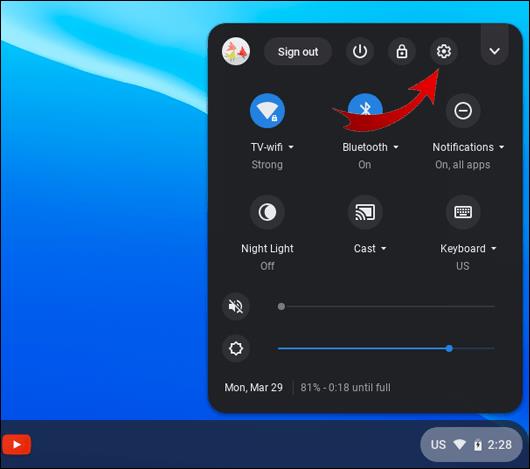
2. Selecteer "Apparaat" > "Beeldschermen".
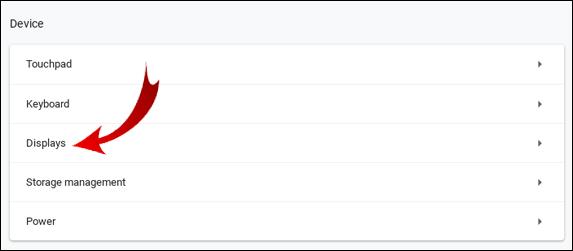
3. Om de gewenste oriëntatie te selecteren, klikt u op het vervolgkeuzemenu onder "Oriëntatie".
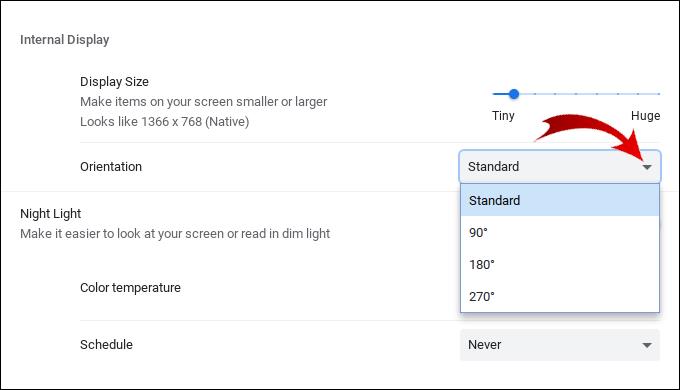
4. Draai het scherm terug naar laptopmodus.
· In de tabletmodus worden de oriëntatie-instellingen "Weergave" overschreven.
Waarom het touchscreen uitschakelen?
Redenen voor het uitschakelen van het touchscreen zijn onder andere:
• Een voorkeur om de standaard combinatie van toetsenbord en muis te gebruiken.
• Het touchscreen is mogelijk defect of werkt niet meer, daarom is het noodzakelijk om het uit te schakelen en het toetsenbord en de muis te gebruiken.
• Het kan een afleiding worden. Men kan het scherm aanraken en onbedoeld iets doen.
Kun je een Chromebook-touchscreen maken?
Hier leggen we uit hoe je een budgetvriendelijk HDMI- en USB type C-aanraakscherm bouwt. Eerst moet je het volgende verzamelen van eBay en je plaatselijke doe-het-zelfzaak:
• Een LCD-scherm. Verwijder een LCD-scherm van een oude of dode laptop.
• Laptop scharniert van de laptop.
• Een besturingskaart. Om een geschikt exemplaar aan te schaffen, hebt u het serienummer van het beeldscherm op de achterkant van het LCD-paneel nodig. Voer "(serienummer) + besturingskaart met HDMI-ingang" in op eBay of AliExpress en zoek naar tal van opties.
• USB type C-kabel.
• Mini-speakers met een koptelefoonaansluiting of USB-aansluiting.
• 6 mm MDF-plaat. Snijd het bord op maat van het LCD-paneel. Maak het iets langer dan het scherm om ruimte te maken voor de connector aan de onderkant. Maak een opening om de aansluitkabels naar achteren te leiden.
• Vinylfolie.
• 6 – 8 Schroeven en moeren.
• 6 – 8 korte PCB afstandhouders.
• 6 – 8 lange PCB-afstandspilaren (beide uiteinden vrouwelijk).
• Lithiumbatterij (van een oude smartphone).
• PCB-beschermingsbord.
• Kabelmantel.
• Aluminium.
• Sneldrogende epoxy.
• Sterke dubbelzijdige tape.
• Duct tape.
Om de schermbehuizing te maken:
1. Boor montagegaten voor de besturings- en knoppenkaart. Plaats de planken verticaal op de MDF om aan te geven waar de montagegaten moeten komen. Zorg dat er ruimte is voor de batterij en de printplaat om verticaal naar beneden te kunnen worden geplakt, ofwel erboven of eronder.
· Deze gaten dienen aan de voorzijde verzonken te worden zodat de schermkoppen de vlakliggende schermmontage niet in de weg zitten.
2. Verwijder de voering van de vinylfolie en plak deze op het bord. Gebruik een haardroger om de lijm zacht te maken voor een stevige pasvorm.
3. De vinylfolie bedekt de montagegaten, dus gebruik een scherpe punt om er doorheen te prikken.
4. Plaats de schroeven vanaf de andere kant en draai ze vervolgens vast op de korte PCB-afstandspilaren.
5. De besturingskaart moet er nu mooi bovenop passen. Zet het op zijn plaats vast met behulp van de langere afstandhouders.
6. Plaats het knoppenbord over de schroeven, deze keer vastgezet met de moeren.
Het batterijsysteem
Opmerking : Lithiumbatterijen kunnen beschadigd raken als ze te veel worden opgeladen of te diep worden ontladen. Om beide taken uit te voeren en de batterij veilig te gebruiken, sluit u deze aan op de PCB-beschermingskaart.
Zet de batterij en de printplaat vast
1. Neem een paar stroken van de sterke dubbelzijdige tape om langs een vlakke kant van de batterij te plakken.
2. Plak het op de daarvoor bestemde plek op het bord, verticaal boven of onder de besturings- en knoppenborden.
3. Plaats de PCB-beschermingskaart naast de batterij.
4. Gebruik een strook ducttape om op de batterij te plakken en over de beschermingsplaat om deze vast te plakken.
Maak een hoes om alles te beschermen:
1. Gebruik een heel dun stuk karton om voldoende uit te snijden om de batterij en de kaarten te bedekken.
2. Markeer en boor gaten waar de afstandhouders zich boven de besturingskaart bevinden.
3. Bedek het bord met vinylfolie en gebruik dan een scherpe punt om er doorheen te prikken.
4. Bevestig het deksel aan de bovenkant door het in de afstandhouders te schroeven.
5. Om de draad te beschermen, wikkelt u deze in de kabelmantel.
De voorkant netjes gemaakt:
1. Om de bekabeling en connector te omsluiten, gebruikt u een dunne plaat om een omhulling rond de gehele bodembreedte van het scherm te maken.
2. Snijd een strook aluminium die lang en breed genoeg is om de ombouw te omsluiten. Bedek het met wat vinylfolie. Dit wordt later gebruikt om de surround te bedekken.
3. Meng wat sneldrogende epoxy en plak hiermee de vinylfolie langs de randen. Dit zorgt ervoor dat de vinylfolie nooit zal loslaten.
4. Als het droog is, snijdt u overtollig materiaal weg met een mes.
Plak op het LCD-scherm
1. Dep wat epoxy op de achterste hoeken van het LCD-scherm en wat onder de kabel om ervoor te zorgen dat deze nooit losraakt.
2. Plak het LCD-scherm op het MDF.
3. Breng na het drogen wat afplakband aan langs de randen van het scherm.
4. Plak met epoxy wat dunne stroken vinyl langs de randen en langs de zijkanten. De afplaktape zorgt ervoor dat er geen epoxy op het scherm komt.
5. Plak het dunne stuk aluminium dat is voorbereid in Neaten the front Stap 2, over de rand.
6. De overtollige vinylfolie van het aluminium kan over de bodem worden gevouwen en met epoxy worden vastgezet.
Maak een tribune
· Om de laptopscharnieren te monteren, boort u enkele gaten vanaf de voorkant en schroeft u vervolgens de scharnieren op hun plaats op de achterkant.
Klaar voor gebruik
· Laad de batterij op via de penconnector - deze kan vervolgens op de monitor worden aangesloten om deze in te schakelen. Het is op deze manier gedaan, zodat indien nodig externe batterijen of opladers kunnen worden gebruikt om het scherm van stroom te voorzien.
· Omdat het displaybord zowel een HDMI-ingang als USB type C heeft, kan het op elk modern apparaat worden aangesloten. Bijvoorbeeld een smartphone als de telefoon een desktopmodus heeft.
· Gebruik de USB type C-kabel om rechtstreeks op een apparaat aan te sluiten, en het apparaat zal er moeiteloos aanraakgegevens naar doorgeven.
· Sluit uw mini-luidsprekers aan en geniet van uw nieuwe touchscreen!
Eenvoudig schakelen tussen uw touchscreen, toetsenbord en muis
Het touchscreen van de Chromebook biedt tabletfunctionaliteit vanaf een laptop, die draait op een robuust op Linux gebaseerd besturingssysteem. Soms moeten we het touchscreen echter uitschakelen omdat het onbruikbaar is geworden of als we liever het toetsenbord en de muis gebruiken. Gelukkig kan de Chromebook, om aan onze behoeften te voldoen, snel worden in- of uitgeschakeld.
Nu we u hebben laten zien hoe u het touchscreen kunt schakelen tussen uitgeschakeld en ingeschakeld, schakelt u het af en toe opnieuw in of houdt u het gewoon bij het toetsenbord en de muis? Hoe gebruik jij de Chromebook het liefst? We horen graag over uw ervaring met het touchscreen van uw Chromebook. Laat het ons weten in het gedeelte 'Opmerkingen' hieronder.